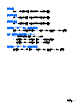HP ProBook Notebook PC User Guide-Windows XP
使用 Windows fn+esc 顯示資訊時,系統 BIOS(基本輸出入系統)的版本會顯示為 BIOS 日期。部分
電腦機型中,BIOS 日期是以數字格式顯示。BIOS 日期有時稱為系統 ROM 版本編號。
啟動睡眠
注意: 若要降低資料遺失的風險,請先儲存您的工作,然後再啟動「睡眠」。
按下 fn+f1 以啟動「睡眠」。
啟動「睡眠」後,您的資訊會儲存在系統記憶體中,螢幕內容會清除,並轉為省電狀態。當電腦處於
「睡眠」狀態時,電源指示燈會閃爍。在啟動「睡眠」狀態之前必須先開啟電腦。
附註: 如果電腦在處於「睡眠」狀態時出現嚴重電力不足,電腦會啟動「休眠」,並將儲存於記憶體
的資訊存入硬碟。嚴重電力不足時,出廠預設動作為「休眠」,但是您可以使用 Windows「控制台」的
「電源選項」更改這項設定。
若要退出「睡眠」狀態,請短暫按下電源按鈕。
您可以改變 fn+f1 快速鍵的功能。例如,您可以設定 fn+f1 快速鍵為啟動「休眠」而非「睡眠」。
附註: 在所有的 Windows 作業系統視窗中,睡眠按鈕的參考資料亦適用於 fn+f1 快速鍵。
調低螢幕亮度
按下 fn+f2 可調低螢幕亮度。按住快速鍵可逐漸調低亮度。
調高螢幕亮度
按下 fn+f3 可調高螢幕亮度。按住快速鍵可逐漸調高亮度。
切換螢幕影像
按下 fn+f4 可切換系統所連接之顯示裝置的螢幕影像。例如,如果電腦外接式顯示器,則按下 fn+f4 可
將螢幕影像由電腦顯示器切換為外接式顯示器,以同時於電腦顯示器和外接式顯示器顯示。
多數外接式顯示器都支援採用外接式 VGA 視訊標準的電腦。fn+f4 快速鍵也可以切換影像到電腦所連接
的其他視訊接收裝置。
fn+f4 快速鍵支援下列視訊傳輸類型(含使用裝置範例):
●
LCD(電腦顯示器)
●
外接式 VGA(多數外接式顯示器)
●
HDMI(具有 HDMI 連接埠的電視、攝影機、DVD 播放器、錄放影機和視訊擷取卡)
●
複合視訊(具有複合視訊輸入接頭的電視、攝影機、DVD 播放器、錄放影機和視訊擷取卡)
附註: 複合視訊裝置僅能使用選用的銜接裝置連接至系統。
開啟預設電子郵件應用程式
按 fn+f5 可開啟預設電子郵件應用程式。
開啟預設網頁瀏覽器
按 fn+f6 可開啟預設網頁瀏覽器。
40 第 3 章 指標裝置與鍵台